Suchumgebung
3. Suchumgebung
3.1. Aufbau und Funktion der Suchmaschine
Bei eingeblendeter erweiterter Suche ![]() besteht die Suchmaschine aus vier Bereichen:
besteht die Suchmaschine aus vier Bereichen:
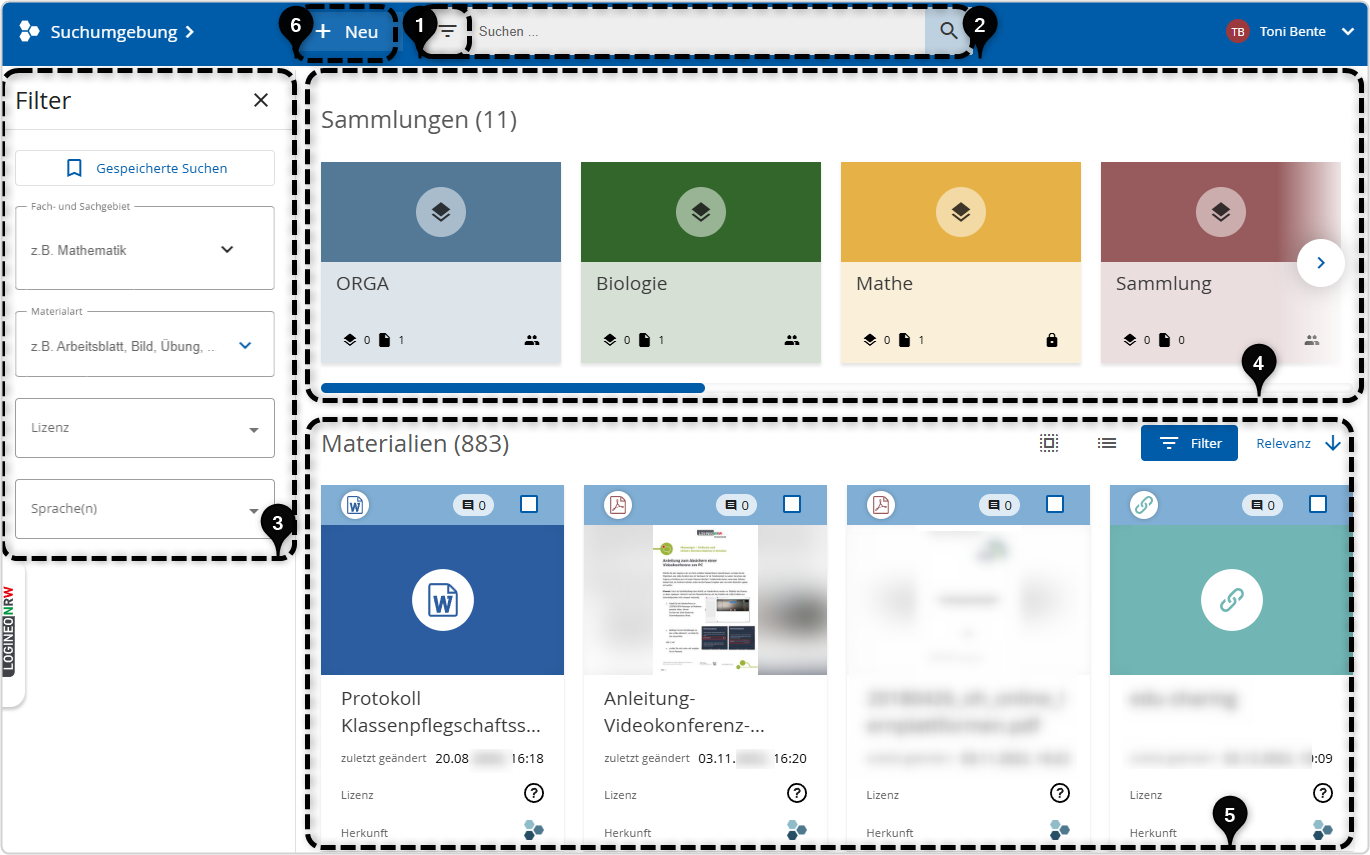
Das Suchfeld - Hier wird der entsprechende Suchbegriff eingegeben und mit der Eingabetaste bestätigt.
![]() Die Repositorien-Suche durchforstet nun die Metadaten aller gespeicherten und zur Suche freigegebenen Objekte. Bei Objekten, die eine sogenannte Indexierung erlauben (Office, OpenOffice und PDF-Dokumente), erfolgt auch eine Volltext-Suche innerhalb der Objekte.
Die Repositorien-Suche durchforstet nun die Metadaten aller gespeicherten und zur Suche freigegebenen Objekte. Bei Objekten, die eine sogenannte Indexierung erlauben (Office, OpenOffice und PDF-Dokumente), erfolgt auch eine Volltext-Suche innerhalb der Objekte.
Wird mehr als ein Wort eingegeben, werden automatisch nur solche Ergebnisse angezeigt, die beide Suchbegriffe im Titel, der Beschreibung oder im Inhalt des Dokuments enthalten.
![]() Die erweiterte Suche - Mit Hilfe der erweiterten Suche kann die Ergebnisliste einer Einfeld-Suche weiter eingeschränkt werden. Hierfür stehen folgende Suchkriterien zur Verfügung:
Die erweiterte Suche - Mit Hilfe der erweiterten Suche kann die Ergebnisliste einer Einfeld-Suche weiter eingeschränkt werden. Hierfür stehen folgende Suchkriterien zur Verfügung:
- Fach- und Sachgebiet
- Materialart
- Lizenz
- Sprache(n)
- Um die Filterkriterien zu nutzen, werden diese angewählt. Die Ergebnisliste wird entsprechend aktualisiert.
![]() /
/ ![]() Die Ergebnisliste
Die Ergebnisliste
- Hier sind die Ergebnisse der Suche zu finden. Die Ansicht kann mithilfe der entsprechenden Schaltfläche rechts oben über der Ergebnisliste zwischen Kachel- und Zeilenansicht umgeschaltet werden
![]()
![]()
![]() im oberen Bereich werden Treffer aus den Sammlungen angezeigt.
im oberen Bereich werden Treffer aus den Sammlungen angezeigt.
![]() im unteren Bereich werden Treffer aus den Materialien angezeigt.
im unteren Bereich werden Treffer aus den Materialien angezeigt.
Ohne Suchanfrage werden alle Sammlungen und Materialien angezeigt.
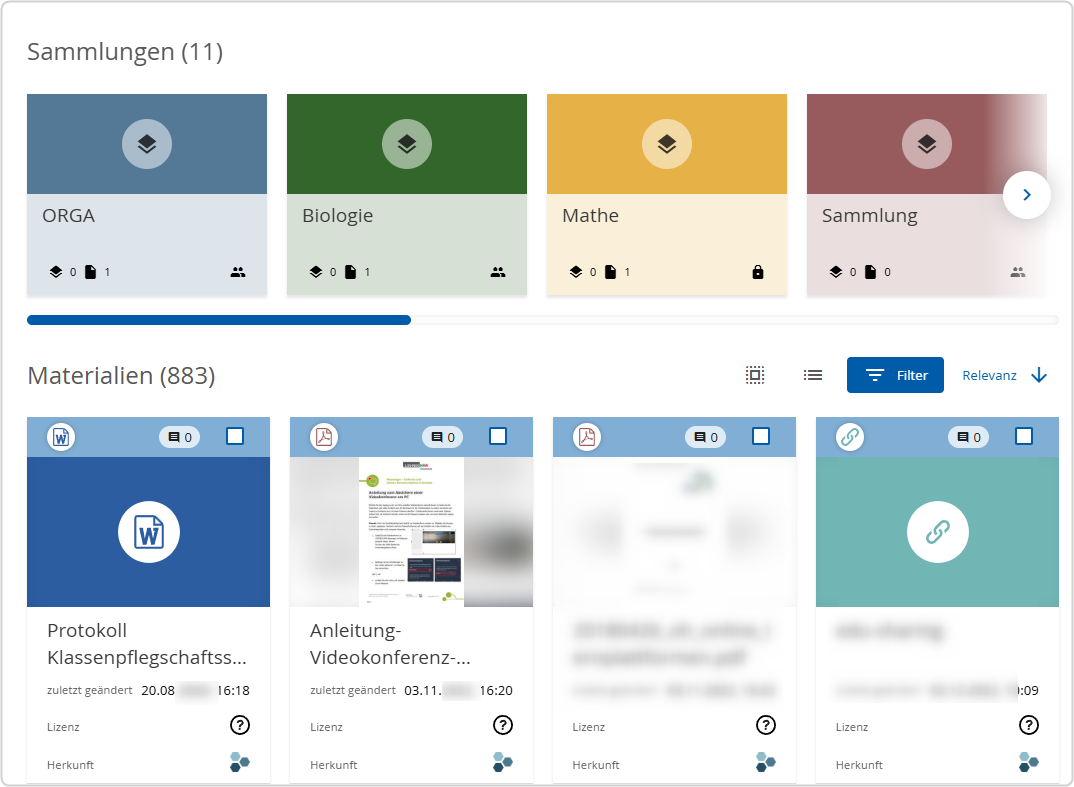
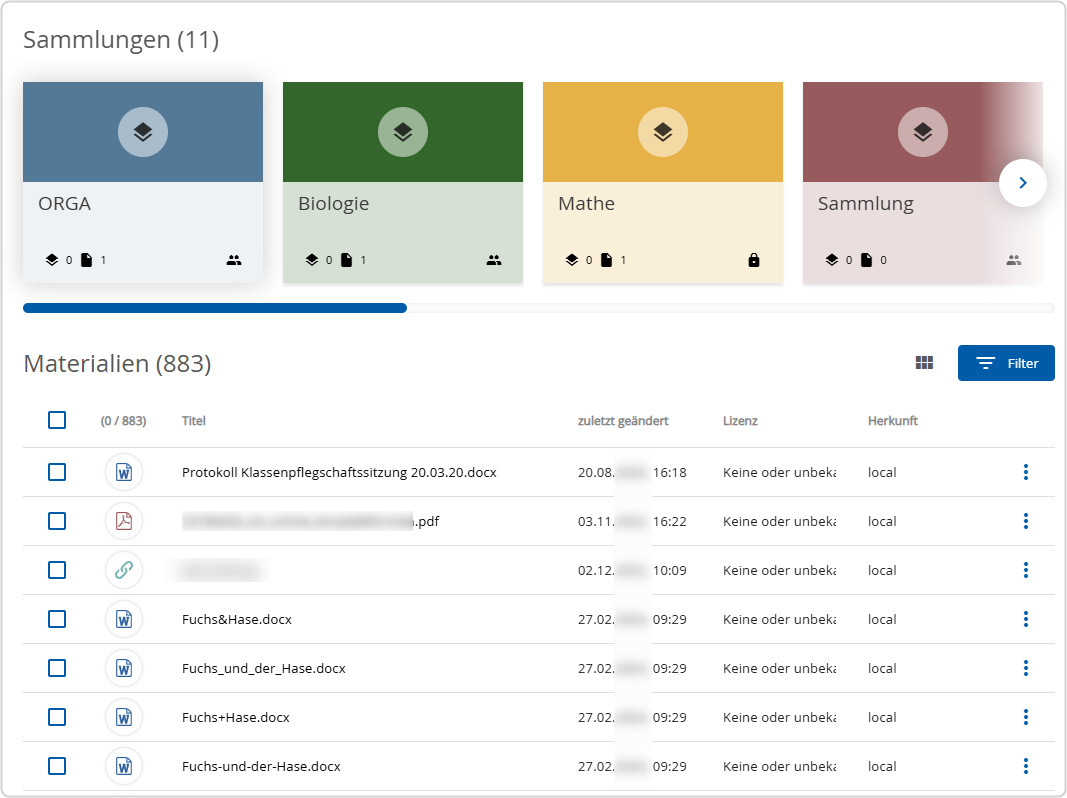
![]() Mit dem Button "+ Neu" kann neues Material angelegt werden.
Mit dem Button "+ Neu" kann neues Material angelegt werden.
